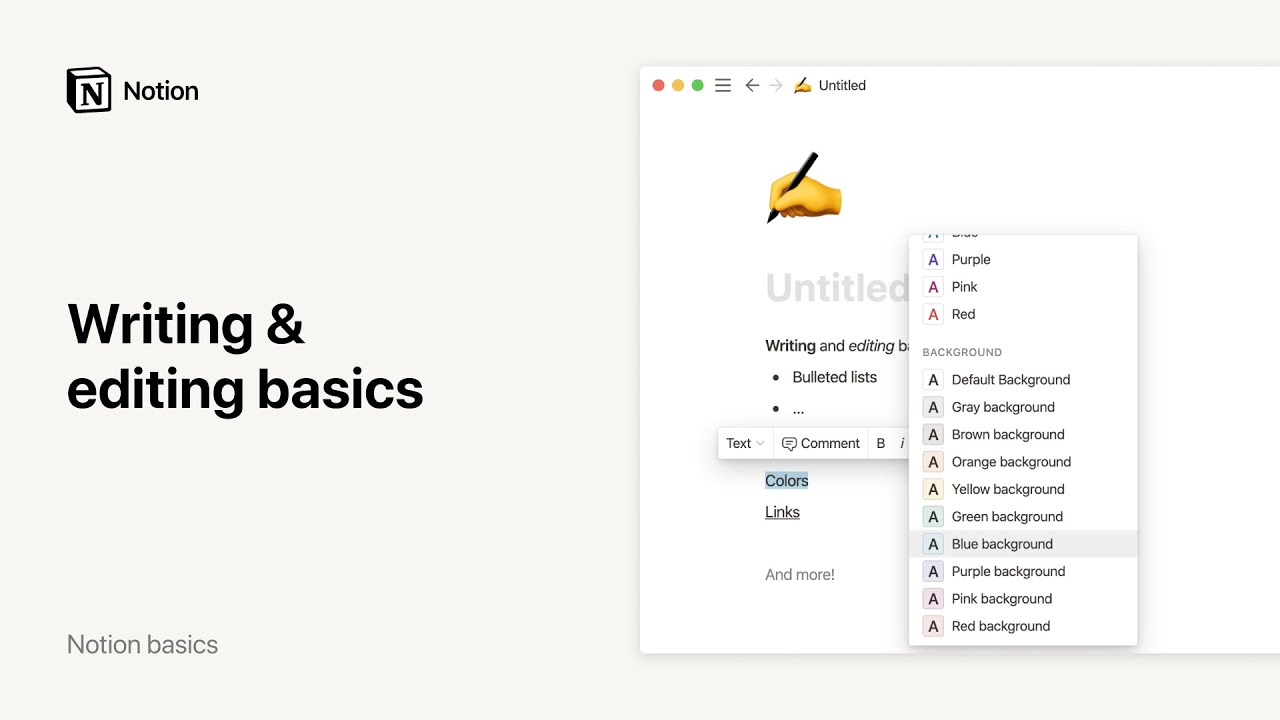Startside og Mine opgaver
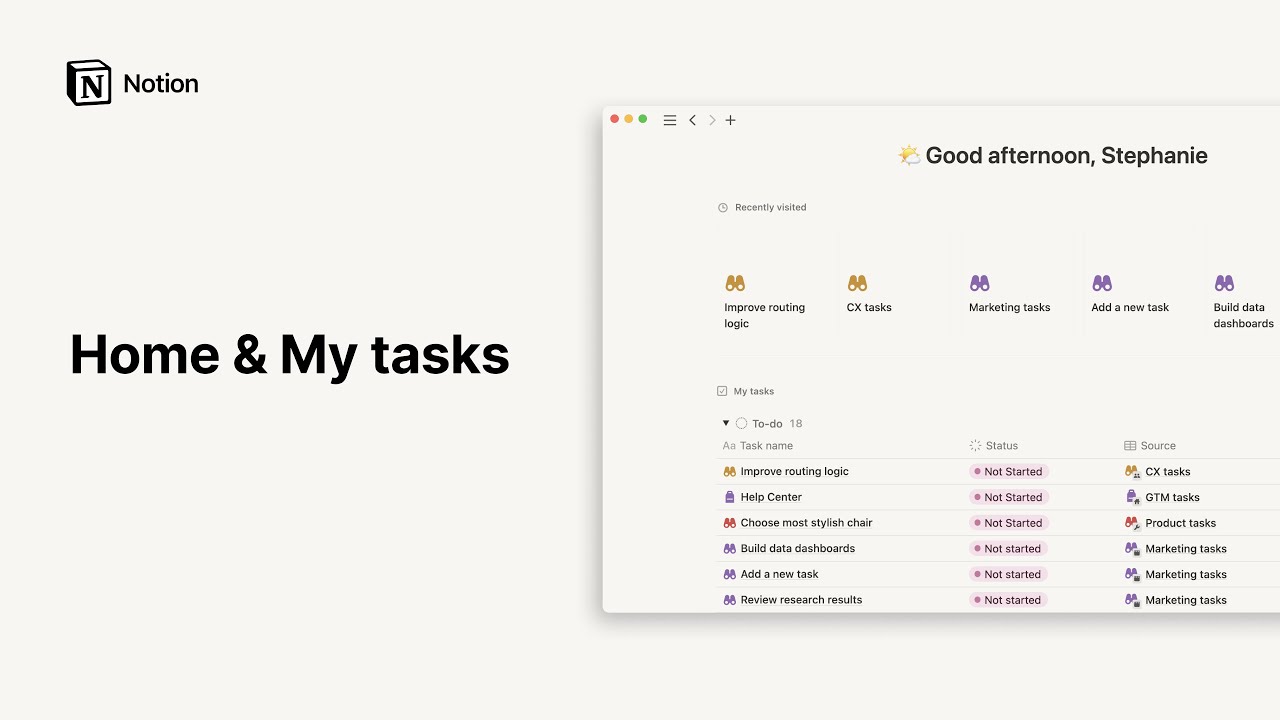
Startsiden giver dig en oversigt over alle de dokumenter og opgaver, der kræver din opmærksomhed 🏡
Bemærk:
Startsiden er i øjeblikket kun tilgængelig på Notion til pc og web.
Gæster i dit arbejdsområde har ikke adgang til Startsiden.
Dit arbejdsområdes startside viser dig vigtigt indhold fra hele dit arbejdsområde på ét sted. For at få adgang til Startsiden skal du gå til venstre sidemenu i Notion og vælge Startside.
Se dine 20 senest besøgte sider. Rul til venstre for at se mere.
Mine opgaver viser alle de opgaver, du har fået tildelt fra alle opgavedatabaserne i dit Notion-arbejdsområde.
Opsætning af opgavedatabaser
For at se dine tildelte opgaver i Mine opgaver, skal du sørge for, at de databaser, der indeholder disse opgaver, er Notion opgave-databaser. En opgavedatabase i Notion er en type database, der kræver en status-, modtager- og forfaldsdatoegenskab for at hjælpe dig med at spore det arbejde, du har brug for at få klaret.
Sådan opretter du en opgavedatabase eller omdanner en eksisterende database til en opgavedatabase:
Vælg
•••øverst til højre i databasen →Omdan til opgavedatabase.Vælg hvilke egenskaber i din database, der skal svare til opgavens status, modtager og forfaldsdato. Hvis din database ikke allerede har disse egenskaber, kan du oprette dem ved at vælge
Opret ny.Vælg
Omdan til opgavedatabase. Alle opgaver, du får tildelt fra denne database, vises i Mine opgaver.
Tilpas Mine opgaver
Du kan justere, hvilke opgaver du ser i widgetten Mine opgaver ved at pege med musen på widgetten og vælge •••. Du kan vælge dit foretrukne layout, filtrere og sortere dine opgaver eller justere, hvilke opgaveegenskaber du vil have widgetten til at vise.
Opret en opgave fra Mine opgaver
Du kan tilføje en ny opgave til enhver af dine eksisterende Opgavedatabaser direkte fra widgetten Mine opgaver i Startsiden. For at gøre dette skal du vælge + øverst til højre i widgeten. For at ændre destinationsopgavedatabasen, skal du åbne rullemenuen øverst til venstre i den nye opgave, hvor der står Tilføj til {databasenavn}. Find og vælg den ønskede database, og udfyld derefter oplysningerne for din opgave.
Skjul Mine opgaver fra Startside
Hvis du ikke vil se Mine opgaver på Startsiden, skal du pege med musen på widgetten Mine opgaver på Startsiden og vælge ••• → Skjul fra startside.
Åbn Mine opgaver som en hel side
Peg med musen på widgetten Mine opgaver på Startsiden, og vælg Åbn som hel side for at dykke dybere ned i dine opgaver. Herfra kan du vælge siden som favorit, justere layoutet af dine opgaver, oprette en ny opgave og meget mere.
Fortryd en Opgavedatabase
Bemærk: Når du fortryder en opgavedatabase, vil alle, der har fået tildelt opgaver fra den pågældende database, ikke kunne se disse opgaver i Mine opgaver.
Sådan fortryder du en Opgavedatabase:
Vælg
•••øverst til højre i databasen.Vælg
•••ved siden afDette er en a opgavedatabase→Fortryd opgavedatabase→Fjern.
Dette afsnit foreslår sider baseret på dine seneste sidebesøg. Det opdateres i realtid – opdater siden i Notion for at se de seneste forslag.
Se dit arbejdsområdes mest besøgte sider fra den seneste uge. Hvis du gerne vil se populære sider fra et bestemt teamområde, skal du vælge rullemenuen ved siden af dit arbejdsområdes navn i Populær-widgeten og derefter vælge det teamområde, du ønsker.
Afsnittet med udvalgte skabeloner sætter fokus på skabeloner, der kan inspirere dit arbejdsområdes opsætning. Denne widget vises ikke på Startsiden som standard, men du kan vælge at vise widgetten i Startsidens indstillinger. Se vejledning til at gøre dette nedenfor.
Skift dit kaldenavn
Hvis du vil ændre det kaldenavn, der vises i hilsenen øverst på Startsiden, skal du klikke på dit navn og indtaste et nyt. Tryk på enter eller klik ud af tekstfeltet for at aktivere dit nye kaldenavn.
Skift standardstartside
Indstil, hvilken side du vil se, når du starter Notion. Vælg ••• øverst til højre på Startsiden → Skift standardstartside. Vælg derefter Startside, Sidst besøgte side eller Øverste side i sidemenu.
Vis eller skjul widgets
Vælg ••• øverst til højre på Startside → Vis/skjul widgets. Vælg eller fravælg Velkomst, Mine opgaver, Lær og Udvalgte skabeloner. Du vil ikke være i stand til at skjule andre widgets på dette tidspunkt.